Pago a tus proveedores a partir de los REP recibidos
Antes de realizar el proceso para generar los documentos bancarios a partir de los REP recibidos, asegúrate de:
-
Cargar previamente al ADD los XML de los REP que recibes de tus proveedores y facturas relacionadas al REP.
-
Tener registrados tus proveedores dentro del catálogo Beneficiarios/Pagadores...
-
Registrar tus cuentas bancarias ordenantes (la cuenta de la que sale el dinero para pagarle a tus proveedores).
Para crear los documentos bancarios, realiza lo siguiente:
 |
Ingresa al menú Documentos y haz clic en Pagar REP.
|
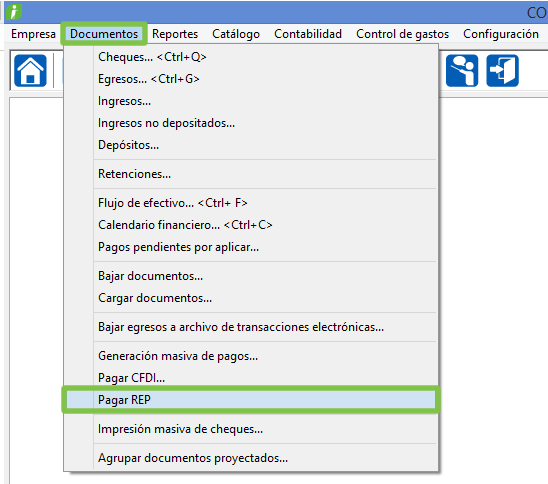
 |
Se mostrará la ventana Pagar REP.
Selecciona Pago a Proveedores (Recibidos) en el campo Origen del REP.
|
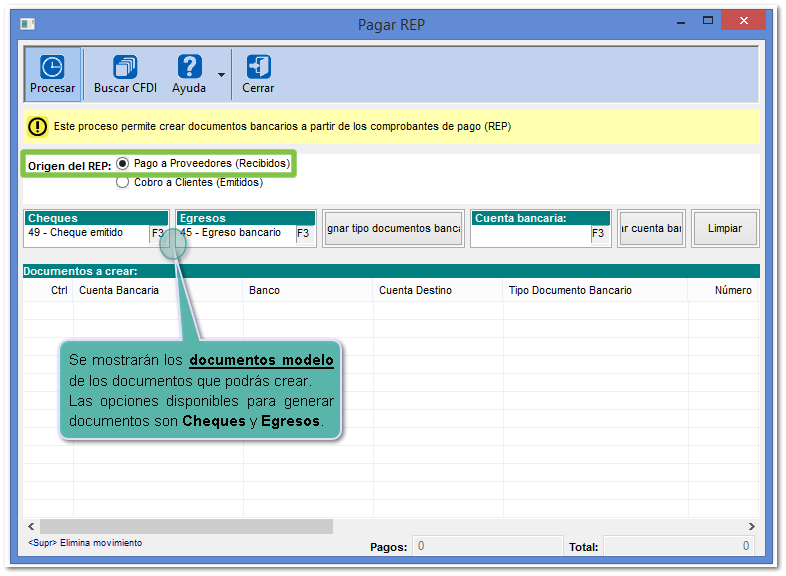
 |
Haz clic en Buscar CFDI.
|
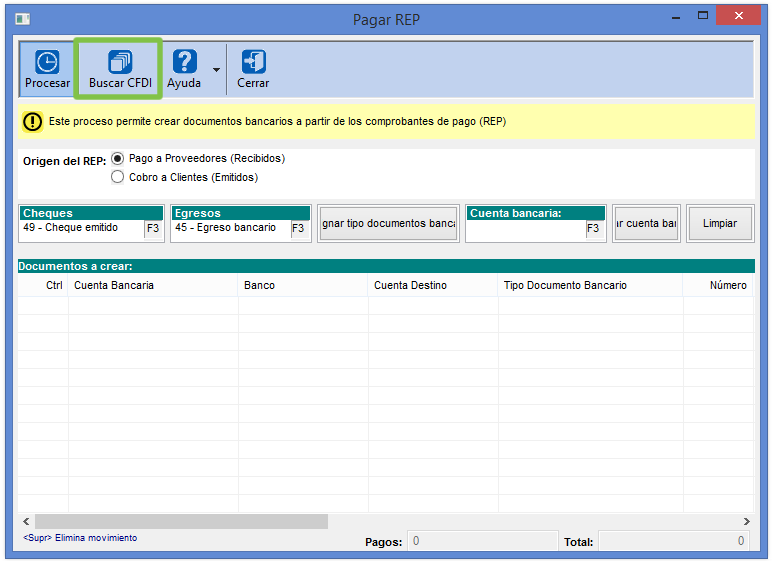
 |
Se abrirá el Nuevo Visor de Documentos Digitales, selecciona los XML de Pagos Recibidos de los cuales deseas generar documento bancario y haz clic en Asociar.
|
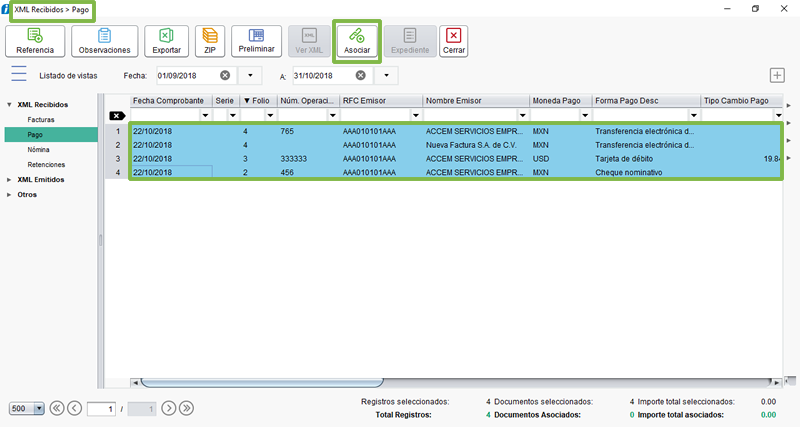
Toma nota:
Cuando seleccionas los CFDIs, los registros se muestran con color de fondo azul:

Y al hacer clic en el botón Asociar, el color de fondo de los registros de los documentos seleccionados cambia. Puedes confirmar que ya están asociados por el color de fondo verde:

 |
Haz clic en el botón Cerrar.
|
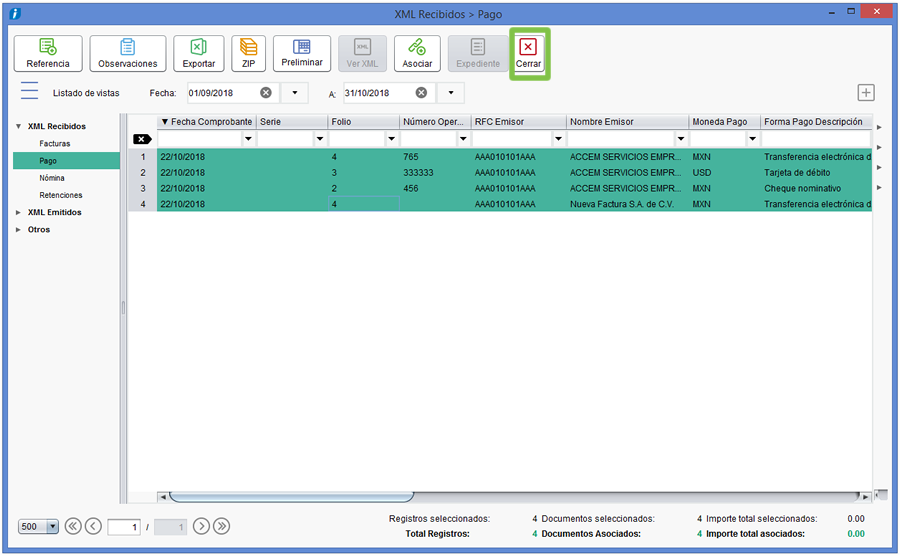
 |
Al cerrar el Nuevo Visor de Documentos Digitales, se mostrará nuevamente la ventana del proceso Pagar REP y todos los registros de los documentos bancarios que se generarán a partir de los REP.
Recuerda que se generará un documento bancario por cada nodo de pago en XML.
|
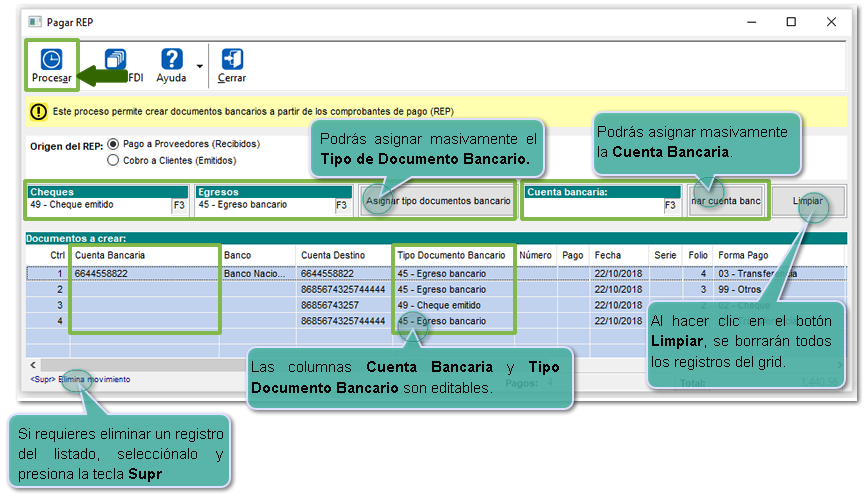
 |
Toma nota:
Esto aplica tanto para asignación manual o masiva.
|
 |
Revisa que fueron creados los documentos bancarios.
Los registros de estos documentos se mostrarán en color gris con su número de documento.
|
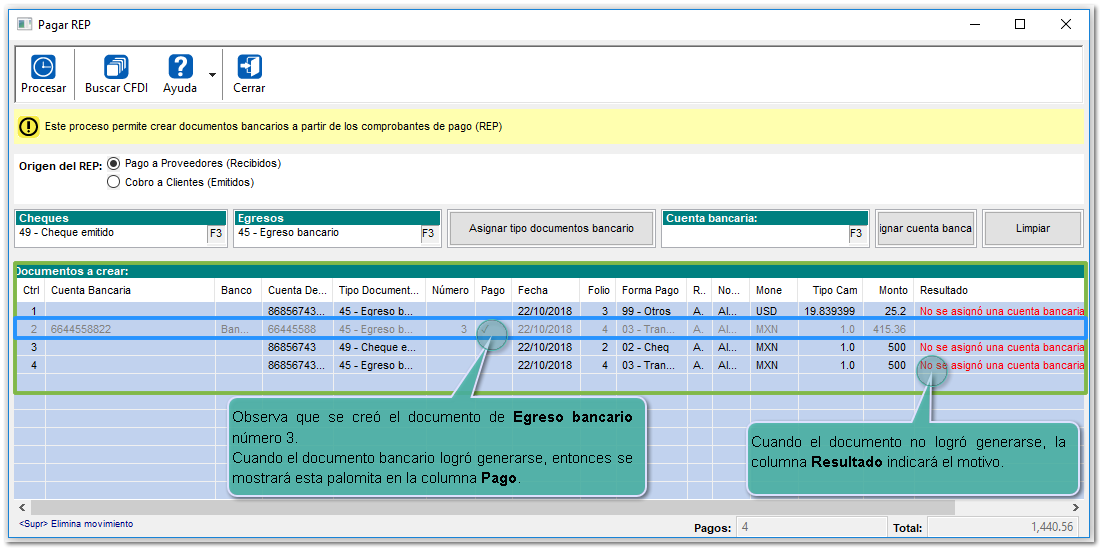
 |
Importante:
Los registros en los que no haya sido posible la creación del documento bancario, mostrarán al final la columna Resultado.
Revisa esta columna para que identifiques el motivo por el cual no fue posible generar el documento.
|
 |
Consulta el documento creado.
Para abrir el documento, posiciónate en el registro y haz doble clic.
|
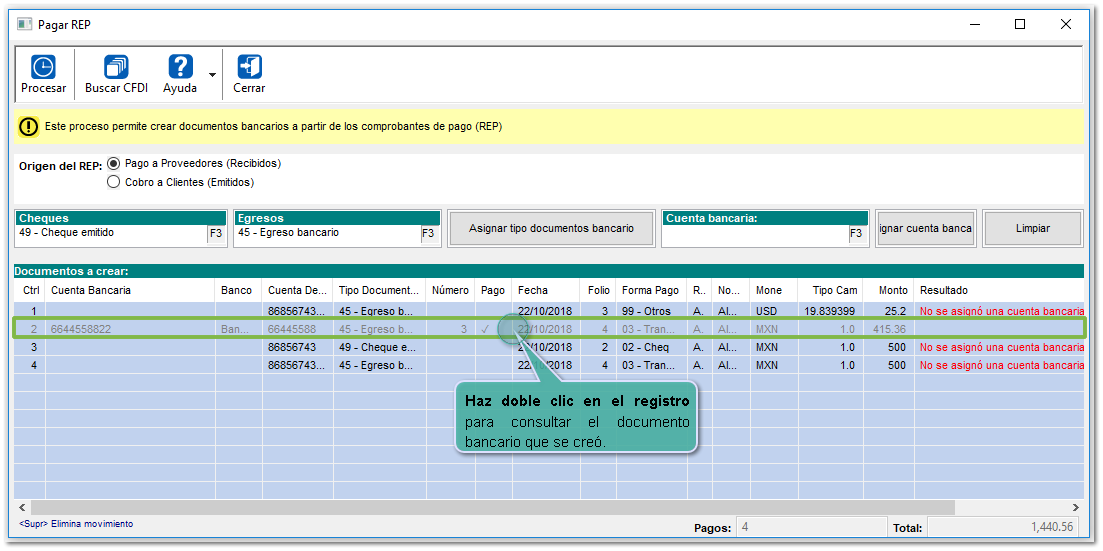
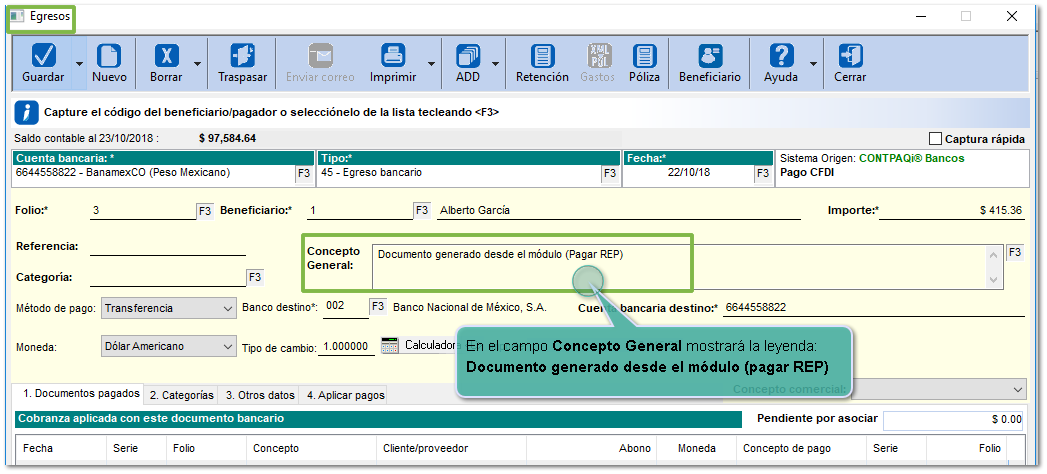
Dentro del documento bancario, podrás ver el CFDI del REP asociado desde el botón ADD y la opción Ver CFDI asociados <Alt + F9>
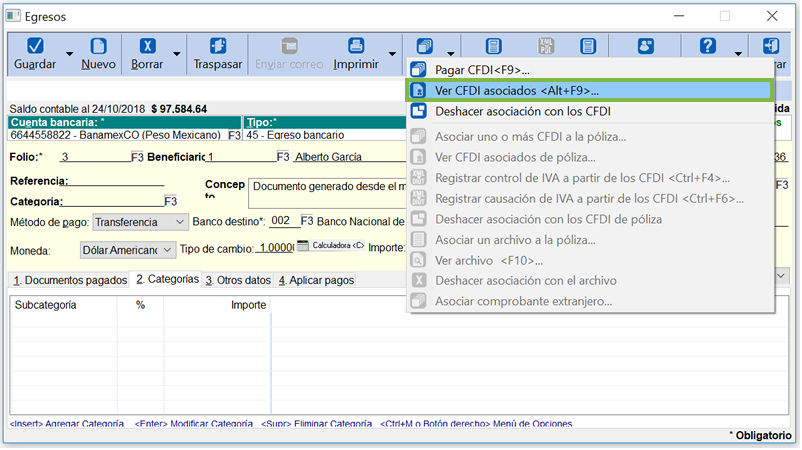
Se abrirá el Nuevo Visor de Documentos Digitales, y aparecerá por default abierta la vista de Facturas Recibidas.
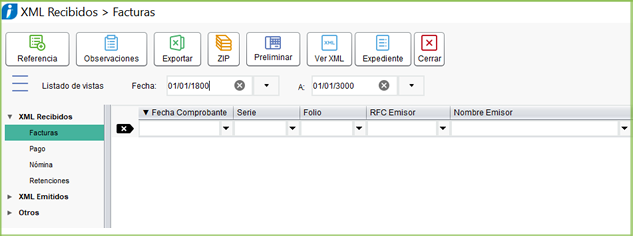
Es necesario hacer doble clic en la vista de Pagos, para que puedas identificar el CFDI del REP relacionado.
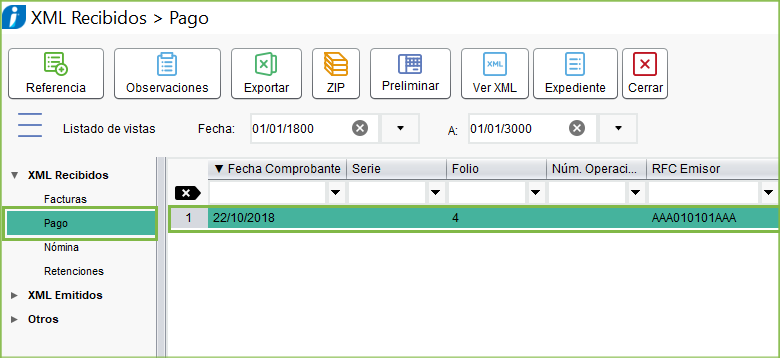
Si deseas conocer mayor detalle sobre la información que muestra cada columna de este módulo, consulta la tabla de ayuda: